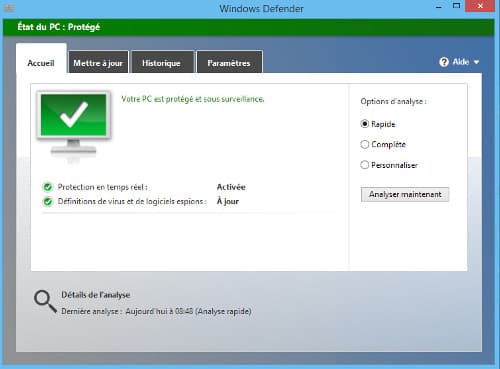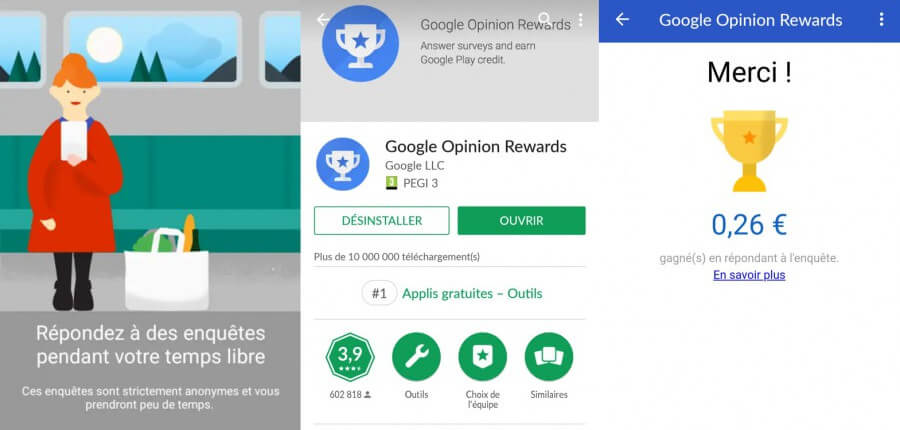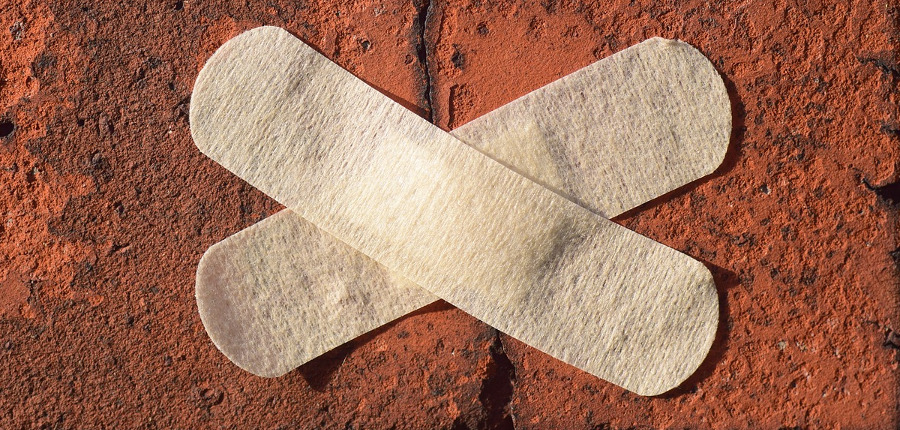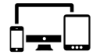Rentrée 2019: économisez avec les meilleurs logiciels gratuits pour étudiants
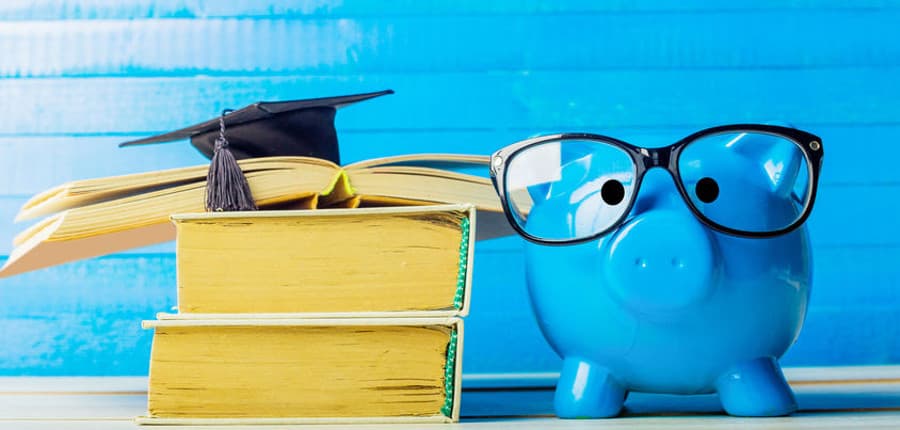
Ça y est c'est la rentrée! La quasi-totalité des écoliers jusqu'au lycée ont repris les cours hier! Ouf, ils commençaient sans doute tous à s'ennuyer et avaient envie de revoir leurs professeurs préférés! (non? ![]() )
)
Si vous êtes étudiants post-bac en revanche, il vous reste peut-être encore quelques semaines avant de retourner en classe ou en amphi. Profitez-en pour vous préparer en téléchargeant les meilleurs logiciels gratuits, indispensables à votre année scolaire!
Avec nos astuces et quelques conseils pour vous divertir en réduisant vos dépenses, vous pourrez passer l'année sans vous ruiner.
1. Suite bureautique: traitement de texte, tableur et présentation
Ce sont sans doute les logiciels les plus indispensables pour un étudiant: de quoi rédiger, calculer et présenter des compte-rendus.
Dans ce domaine, la suite la plus connue regroupant tous ces logiciels est sans doute Microsoft Office avec Word, Excel et Powerpoint.
Dans notre article sur "comment télécharger Office gratuitement et légalement", nous vous expliquions que ces logiciels habituellement très chers peuvent être obtenus gratuitement si vous êtes étudiant ou enseignant et que votre établissement scolaire a passé un accord avec Microsoft. Vérifiez si vous êtes éligible à cette offre sur cette page.
Microsoft Office 365 Online:
Même si vous n'êtes pas éligible à l'offre étudiant/enseignant, il est tout de même possible d'avoir accès totalement gratuitement à la version ONLINE de Office 365 (sur cette page).
Cette version comprend un peu moins de fonctions que la version téléchargeable payante mais est tout de même suffisante pour 95% des utilisations que vous voudrez en faire.
Notez que si vous n'avez pas accès à internet, il est tout de même possible de créer un document et de travailler dessus. Vous pourrez le sauvegarder sur votre ordinateur/tablette/smartphone jusqu'à pouvoir de nouveau vous connecter.
Si vous tenez absolument à utiliser la version complète d'OFFICE 365 téléchargeable sur votre PC, alors vous serez sans doute intéressé par notre dossier sur Spliiit, un site qui vous permet de partager vos abonnements (VOD, musique en streaming, logiciels, antivirus, etc.). A l'aide de ce site, vous pourrez trouvez un abonnement pour Office 365 à - de 1.40€/mois!
Google Docs, Sheets et Slides:
De son côté, Google propose lui aussi une suite bureautique totalement gratuite: Sheets (équivalent d'Excel), Docs (Word) et Slides (Powerpoint), accessible depuis n'importe quel navigateur (Firefox, Chrome, Edge...), smartphone ou tablette.
La sauvegarde des documents a lieu automatiquement dans le Cloud (17 Go gratuits dans Google Drive) mais il est également possible de les télécharger localement.
Comme pour Office Online, il est possible de créer et modifier des fichiers même si vous n'êtes pas connecté à internet (à condition toutefois d'avoir activé le mode hors-connexion)
Du côté des fonctionnalités, Google propose plus ou moins la même chose que Office Online, c'est-à-dire moins que la version téléchargeable d'Office mais tout de même de quoi satisfaire la plupart des utilisateurs.
LibreOffice:
LibreOffice est une autre alternative totalement gratuite à Microsoft Office et développé par The Document Foundation, une fondation à but non lucratif.
Writer, Calc et Impress sont les équivalents respectifs de Word, Excel et Powerpoint.
Malgré sa gratuité, LibreOffice est une suite bureautique très complète et offrant de très nombreuses fonctions. De ce point de vue, elle se rapproche davantage de la version payante d'Office 365 que de sa version Online.
Attention, ne vous faites pas avoir: LibreOffice est bien téléchargeable GRATUITEMENT à cette adresse. N'achetez pas les versions CD à une dizaine d'euros que l'on trouve parfois sur le net (Amazon par exemple). Il s'agit d'une arnaque vous faisant payer ce que vous auriez pu avoir gratuitement!
2. Prise de notes
De nos jours, vous êtes nombreux à préférer la prise de notes sur ordinateur plutôt que sur cahier. Cela à l'avantage de faciliter le partage de notes et la mise au propre des cours (même si personnellement, je trouve qu'écrire à la main ses cours aident à les retenir...).
Microsoft OneNote:
Dans ce domaine, OneNote est la solution la plus connue. Ce logiciel est fourni avec Microsoft Office mais est également téléchargeable indépendamment et gratuitement à cette adresse
L'utilisation de OneNote est connue pour être assez intuitive. On peut également facilement intégrer à ses notes des enregistrements audio, des captures d'écran, courriers électroniques... Les notes sont synchronisées d'un appareil à l'autre grâce à votre compte microsoft et facilement partageables.
Google Keep:
De son côté, Google propose là encore une alternative à Microsoft avec Keep, un outil de prise de notes totalement gratuit qui semble faire jeu égal avec OneNote, d'après les tests disponibles sur internet.
Tout comme son rival, Google Keep permet de synchroniser ses notes entre appareils et de facilement les partager.
Evernote:
Evernote est une autre alternative très connue à OneNote et qui dispose également de nombreuses fonctionnalités.
Il existe des versions payantes d'Evernote (à partir de 60€/an) mais la version gratuite est la plus utilisée et peut suffire à la grande majorité des étudiants.
3. Edition et retouche d'images et de photos
Bien sûr, on ne peut pas penser à "retouches photo" sans penser au plus célèbre logiciel du domaine: Adobe Photoshop. Cependant, peu de personnes peuvent se permettre d'investir au moins 10€/mois pour utiliser ce logiciel. Dans sa version la plus complète, les prix grimpe même à 96€/mois!!
Il existe cependant des alternatives gratuites à Photoshop et dont les fonctionnalités suffiront à 99% des utilisateurs.
GIMP:
GIMP est l'alternative la plus célèbre à Photoshop.
Ce logiciel extrêmement complet est disponible entièrement gratuit sur cette page.
GIMP soutient la comparaison avec son célèbre concurrent et la différence entre les 2 logiciels ne se fera sentir que sur quelques fonctions très pointues réservées aux utilisateurs les plus experts.
Paint.net:
Vous connaissez déjà très certainement PAINT, le logiciel de retouche photo de Microsoft assez basique présent sur nos ordinateurs depuis 1985. Et bien Paint.NET en est la version très amélioré, destiné à concurrencer Photoshop, du moins sur les fonctions les plus basiques.
Paint.net ne possède pas toutes les fonctionnalités avancées de Photoshop ou GIMP mais est totalement gratuit et est plus accessible aux débutants grâce à son interface très ergonomique.
4. Numérisation de documents
Si vous voulez numériser des polycopiés, vous pouvez tout simplement les prendre en photo avec votre téléphone. Mais la solution la plus pratique est d'utiliser une application dédiée à la numérisation de documents.
Adobe Scan:
L'application gratuite Adobe Scan vous permet de convertir le document pris en photo en fichier PDF.
La reconnaissance des caractères vous permet de sélectionner le texte du document. Vous pouvez ensuite par exemple le coller facilement dans un document texte ou un traitement de texte quelconque.
Office Lens:
Si vous utilisez OFFICE, alors l'application gratuite de Microsoft Office Lens est aussi un excellent choix pour numériser des documents.
La reconnaissance des caractères est également présente mais vous devrez pour l'utiliser obligatoirement exporter le scan vers un document Word (et donc vous connecter à votre compte Microsoft), ce que nous trouvons dommage.
Mis à jour du 4 septembre 2019: L'application CamScanner, également très populaire pour la numérisation de documents vient d'être retirée du Google Play Store. La raison: la présence d'un virus de type cheval de Troie découvert dans le code de l'application par les experts de Kaspersky!
Ouf, heureusement que nous ne vous recommandions pas cette application qui a tout de même été téléchargée plus de 100 millions de fois!
5. Antivirus
C'est un éternel débat: quel antivirus choisir pour son ordinateur?
Avec la rentrée, beaucoup d'étudiants ont investi dans un PC de bureau ou portable disposant le plus souvent d'une version d'essai d'un antivirus très connu: AVG, Norton, Kaspersky...etc. Mais quand vient la fin de la période d'essai, faut-il investir dans la version complète ou se diriger vers une solution gratuite a priori moins performante?
Nous avons trouvé la réponse et nous vous conseillons de ne pas casser votre tirelire pour un antivirus: la solution gratuite Windows Defender proposée par défaut par Microsoft sur Windows 10 est une excellente option.
Autrefois critiquée pour son manque d'efficacité contre les virus, Windows Defender semble être finalement revenu au niveau des antivirus payants de référence.
Ainsi d'après l'institut indépendant AV Test, le logiciel gratuit de Microsoft fait mieux que les références Avast, AVG, BitDefender...etc. et jeu égal avec Norton.
Attention si vous utilisiez un autre antivirus auparavant: veillez à bien le désinstaller avant d'en installer un autre sous peine de voir votre ordinateur ramer pendant de nombreuses minutes! (j'ai déjà fait le test...)
A noter: si vous possédez un ordinateur plus vieux et toujours sous Windows 7, Microsoft Security Essentials installée par défaut semble également être une excellente option.
Ceci peut également vous intéresser:





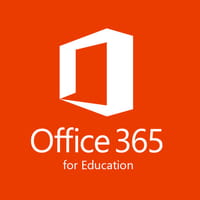
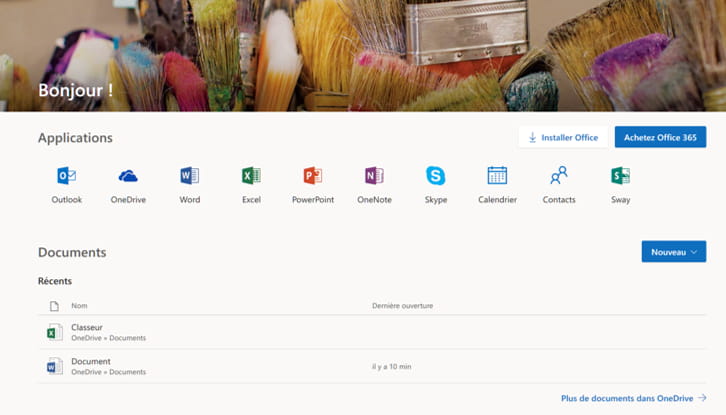 Les boutons en haut à droite vous encouragent à télécharger/acheter la version payante d'Office, mais ne cédez pas! Office Online est bel et bien gratuit et comprends les principaux logiciels de la suite: Word, Excel, Powerpoint...
Les boutons en haut à droite vous encouragent à télécharger/acheter la version payante d'Office, mais ne cédez pas! Office Online est bel et bien gratuit et comprends les principaux logiciels de la suite: Word, Excel, Powerpoint...